WordPress 양식에 '저장하고 나중에 계속하기' 옵션을 추가하는 방법
게시 됨: 2022-03-03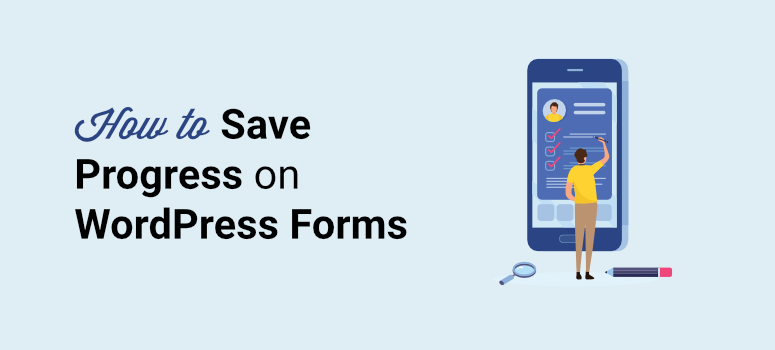
사용자가 WordPress에서 양식 진행 상황을 저장할 수 있는 쉬운 방법을 원하십니까?
양식 저장 및 재개 기능을 사용하여 부분적으로 채워진 양식을 저장하고 사용자가 나중에 제출을 완료하도록 하는 옵션을 추가할 수 있습니다. 이렇게 하면 사용자가 원할 때마다 양식을 다시 제출할 수 있으므로 양식 포기율을 줄이는 데 도움이 됩니다.
이 기사에서는 사용자가 몇 단계로 WordPress 양식 진행 상황을 저장하도록 허용하는 방법을 보여줍니다.
그러나 먼저 사용자가 양식 제출을 저장하고 재개할 수 있는 이점에 대해 알아보겠습니다.
WordPress 양식 진행 상황을 저장하는 이유는 무엇입니까?
양식이 길다면 사용자에게 진행 상황을 저장할 수 있는 옵션을 허용하고 싶을 것입니다. 복잡한 양식은 일반적으로 작성하는 데 더 오랜 시간이 걸립니다. 특히 중요한 문서와 개인 데이터를 제출해야 하는 경우 사용자가 현재 모든 정보를 갖고 있지 않을 수도 있습니다.
그들은 양식을 작성하기 시작하고 나중에 그들이 가지고 있지 않은 신분증을 제출해야 한다는 것을 깨닫게 될 수 있습니다.
많은 경우 사용자는 장치 종료 및 인터넷 연결 불량과 같은 기술적인 문제에 직면합니다. 이것은 또한 사이트에서 부분적으로 채워진 양식 제출을 받는 이유 중 하나입니다.
그러나 더 긴 형식을 완전히 피할 수는 없습니다.
따라서 저장 및 재개 옵션은
- 기밀 데이터: 그 사람이 이를 귀하와 공유할 수 있는지 확인하는 데 시간이 필요할 수 있습니다.
- 재정 정보: 은행, 변호사 또는 고용주로부터 이 정보를 받아야 할 수도 있습니다.
- 문서 업로드: 여기에는 사진, 신분증, 은행 거래 내역서, 세금 신고서 및 급여 명세서가 포함됩니다.
- 설문조사 정보: 설문지가 너무 길면 나중에 시간이 있을 때 다시 돌아와서 완료하기를 원할 수 있습니다.
이러한 양식에 저장 및 재개 옵션을 추가하면 사용자가 진행 상황을 저장하고 나중에 양식 제출을 계속할 수 있습니다. 이렇게 하면 사용자가 한 번에 긴 양식을 작성해야 하는 부담에서 벗어날 수 있습니다.
동시에 웹사이트 소유자가 귀중한 제출물을 놓치는 것을 방지하고 양식 완료율을 높입니다. 그들은 부분 양식 제출을 활용하여 사용자와 연락하고 더 많은 리드를 생성할 수도 있습니다.
즉, 사용자가 WordPress 양식 진행 상황을 저장하고 나중에 다시 시작할 수 있도록 하는 방법을 살펴보겠습니다.
WordPress 양식 진행 상황을 저장하는 가장 쉬운 방법
양식에 저장 및 재개 기능을 추가하려면 이 기능을 제공하는 우수한 양식 작성기 플러그인이 필요합니다. WPForms를 사용하는 것이 좋습니다.
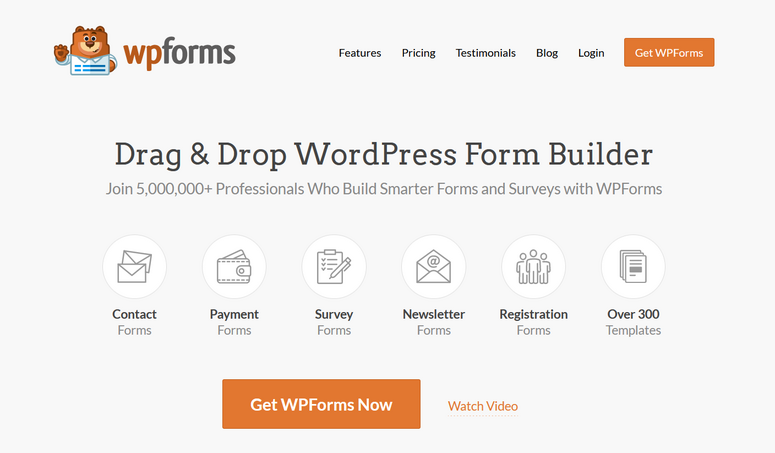
WPForms는 WordPress 사이트를 위한 최고의 양식 빌더 플러그인입니다. 연락처 양식, 지불 양식, 지원 양식, 주문 양식 등과 같은 모든 유형의 양식을 만들 수 있습니다.
끌어서 놓기 양식 작성기를 사용하면 누구나 몇 분 만에 전문 WordPress 양식을 만들고 사용자 지정할 수 있습니다. 또한 300개 이상의 사전 제작된 양식 템플릿이 제공되므로 처음부터 시작할 필요가 없습니다.
가장 좋은 점은 저장 및 재개 애드온을 사용하여 WordPress 양식 진행 상황을 저장할 수 있는 옵션을 제공한다는 것입니다. 이렇게 하면 양식에 저장 및 재개 링크가 추가됩니다. 이를 클릭하면 사용자가 양식 진행 상황을 저장하고 나중에 계속할 수 있습니다.
원할 때 언제든지 부분적으로 채워진 양식에 액세스하는 데 사용할 수 있는 연속 링크를 제공합니다. 따라서 필드가 많은 긴 양식이 있는 경우 이것이 완벽한 솔루션입니다.
이 외에도 WPForms는 많은 강력한 기능을 제공합니다. 그 중 일부는 다음과 같습니다.
- 간편한 사용 및 설정
- 고급 양식 알림 및 확인
- 파일 업로드 및 콘텐츠 제출
- Google reCAPTCHA와 같은 스팸 방지 서비스
- 타사 통합을 위한 웹훅 지원
- 내장 항목 관리 시스템
- 후속 이메일을 보내기 위해 Constant Contact, Drip 등과 이메일 마케팅 통합
- 전자 상거래 및 지불 옵션을 위한 양식 필드
이제 사용할 양식 작성기를 알았으므로 WordPress 양식에 저장 및 재개 기능을 추가하는 방법을 알아보겠습니다.
1단계: WPForms 플러그인 설치
먼저 WPForms 계정에 가입해야 합니다. WordPress 저장소에서 사용할 수 있는 무료 버전도 있습니다.
그러나 저장 및 재개 애드온 및 추가 기능에 액세스하려면 프로 플랜으로 업그레이드해야 합니다.
가입 후 WPForms 계정 대시보드에 액세스할 수 있습니다. 다운로드 탭에서 라이센스 키와 함께 플러그인 다운로드 파일을 찾을 수 있습니다.
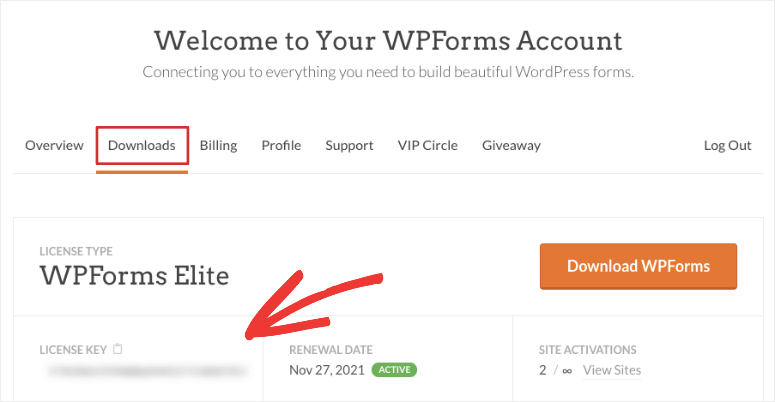
플러그인 파일을 다운로드하여 WordPress 사이트에 설치해야 합니다. 도움이 필요하면 WordPress 플러그인 설치 방법에 대한 가이드를 참조하세요.
WPForms 플러그인을 설치하고 활성화하면 WordPress 관리자 대시보드에서 WPForms » 설정 을 엽니다. 프로 기능을 활성화하려면 여기에 라이센스 키를 입력해야 합니다.
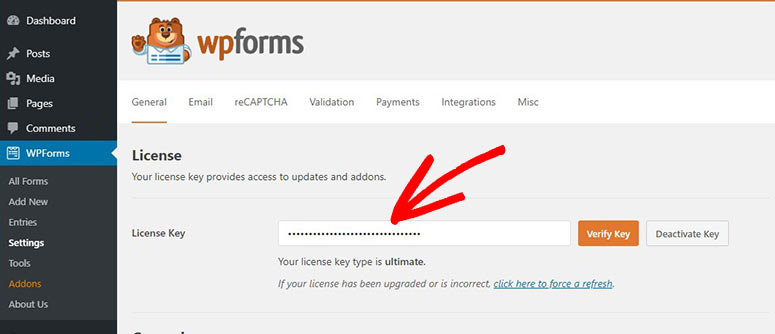
그런 다음 키 확인 버튼을 클릭하면 확인 성공 메시지가 표시됩니다.
이제 WordPress 사이트에서 저장 및 재개 애드온을 설정해야 합니다.
2단계: 저장 및 재개 애드온 설치
WPForms를 사용하면 관리자 대시보드에서 직접 플러그인 애드온을 설치할 수 있습니다.
따라서 WPForms » 설정 탭으로 이동하여 아래로 스크롤하면 저장 및 재개 애드온을 찾을 수 있습니다. 그런 다음 Addon 설치 버튼을 클릭하고 활성화하십시오.
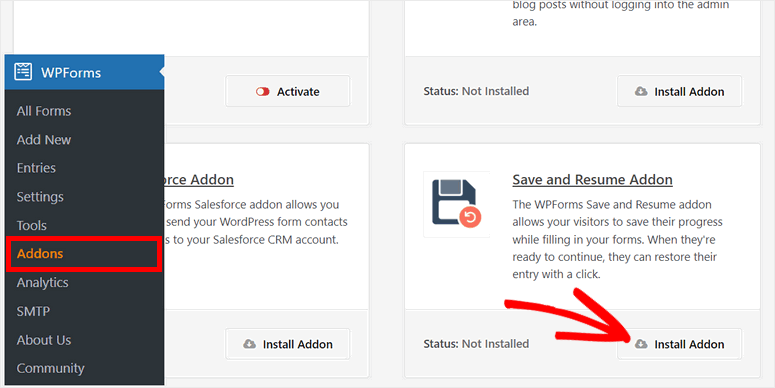
애드온을 설치하고 활성화한 후 사용자가 WordPress 양식 진행 상황을 저장하고 나중에 제출을 계속하도록 쉽게 허용할 수 있습니다.
이제 양식을 만들고 WPForms로 저장 및 재개 기능을 추가할 준비가 되었습니다.
3단계: 새 WordPress 양식 만들기
새 양식을 만들려면 관리자 패널에서 WPForms » 새로 추가 탭으로 이동합니다. 다음 창에서 양식 템플릿 라이브러리를 볼 수 있습니다.
여기에서 등록 양식, 기부 양식, 주문 양식 등과 같은 모든 목적을 위한 양식 템플릿을 찾을 수 있습니다. 이 자습서에서는 단순 고용 지원 양식 템플릿을 선택하지만 귀하의 목표에 더 잘 맞는 템플릿을 자유롭게 선택하십시오.
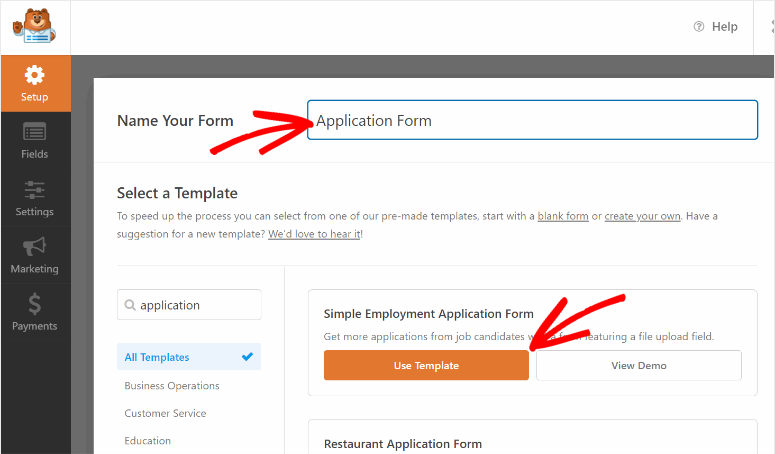
양식에 적합한 이름을 입력한 후 템플릿 사용 버튼을 클릭할 수 있습니다. 그러면 시각적 양식 작성기가 시작됩니다.
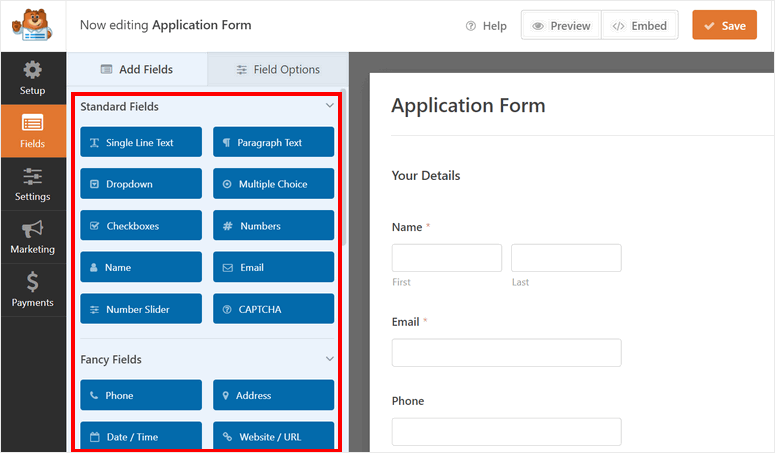
WPForms는 사용자에게 매우 친숙한 드래그 앤 드롭 빌더를 제공합니다. 초보자라도 코딩 없이 워드프레스 양식을 구축할 수 있습니다.
왼쪽 패널에서 양식 필드를 양식 미리보기로 끌어다 놓기만 하면 원하는 대로 순서를 다시 정렬할 수 있습니다.
기존 양식 필드를 사용자 정의하려면 양식 필드를 클릭하기만 하면 왼쪽 패널에 필드 옵션이 표시됩니다.
예를 들어 파일 업로드 필드를 편집합니다. 이 필드를 선택하면 레이블, 설명을 변경하고 파일 확장자를 선택하는 옵션이 표시됩니다.
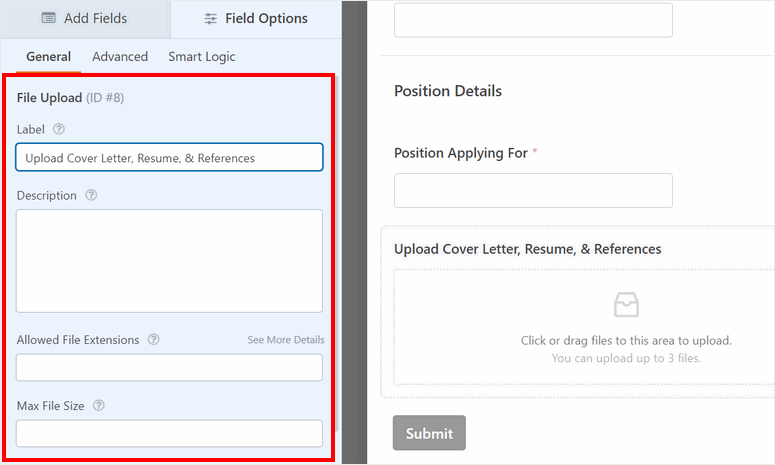
Smart Logic을 추가하여 이전 질문에 대한 사용자의 응답을 기반으로 이 필드를 표시하거나 숨길 수도 있습니다.
WPForms의 템플릿은 바로 사용할 수 있으므로 여기에서 최소한의 변경만 하면 됩니다. 양식 템플릿에는 개인 세부 정보, 주소 및 파일 업로드와 같은 올바른 정보를 수집하는 데 필요한 모든 양식 필드가 이미 포함되어 있습니다.
WordPress 양식 생성이 완료되면 진행 상황을 저장합니다. 다음으로 저장 및 재개 기능을 추가할 수 있습니다.
4단계: 저장 및 재개 설정 구성
사용자가 양식 진행 상황을 저장하고 나중에 계속할 수 있도록 하려면 저장 및 재개 옵션을 설정해야 합니다.
이를 위해 양식 빌더의 왼쪽 메뉴에서 설정 » 저장 및 재개 탭으로 이동하십시오. 그런 다음 저장 및 재개 활성화 옵션 을 켜십시오.
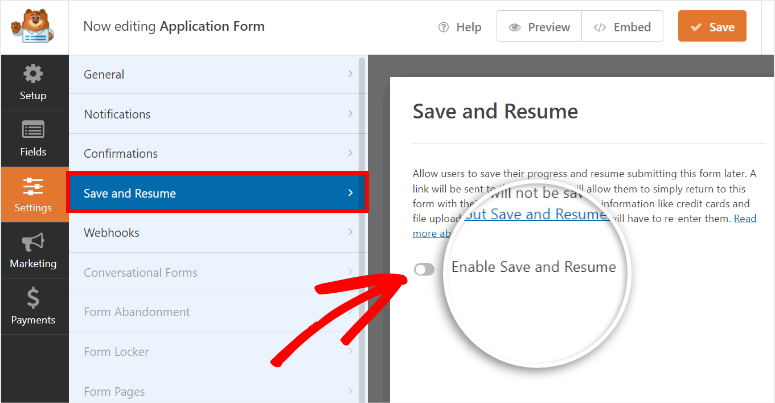
그러면 WordPress 양식에서 저장 및 재개 기능을 구성하기 위한 모든 설정이 열립니다.
이제 각 옵션을 하나씩 설정하는 방법을 보여 드리겠습니다.
링크 텍스트 저장 및 재개 사용자 정의
첫 번째 옵션은 링크 텍스트 입니다. 이것은 양식에 표시될 하이퍼링크 텍스트입니다. 따라서 사용자는 제출 버튼 대신 링크를 클릭하여 양식 진행 상황을 저장합니다.
기본 텍스트는 "저장하고 나중에 다시 시작"입니다. 그러나 기본 설정에 따라 텍스트를 사용자 지정할 수 있습니다.
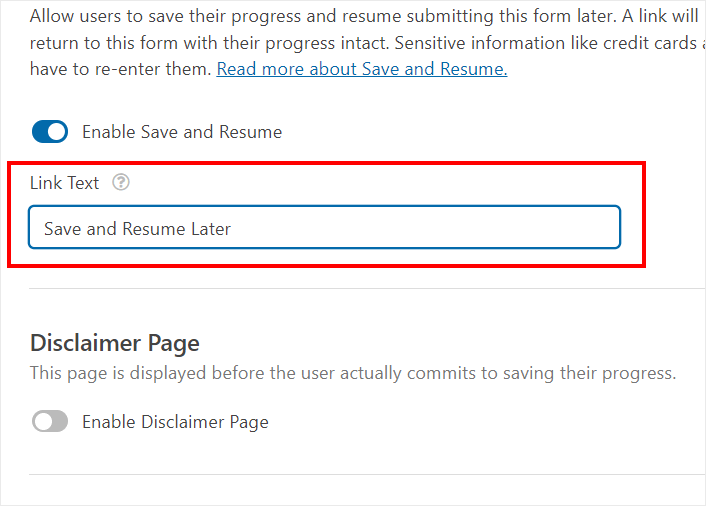
고지 사항 페이지 표시

다음으로 사용자에게 데이터가 저장될 것임을 알리는 고지 사항 메시지를 표시하도록 선택할 수 있습니다. 사용자는 저장 및 재개 옵션을 계속하거나 취소하도록 선택할 수 있습니다.
고지 사항 페이지 옵션을 활성화하여 사용자에게 메시지를 표시할 수 있습니다. 그러면 기본 고지 사항 메시지가 포함된 텍스트 편집기가 표시됩니다. 텍스트를 편집하거나 그대로 둘 수 있습니다.
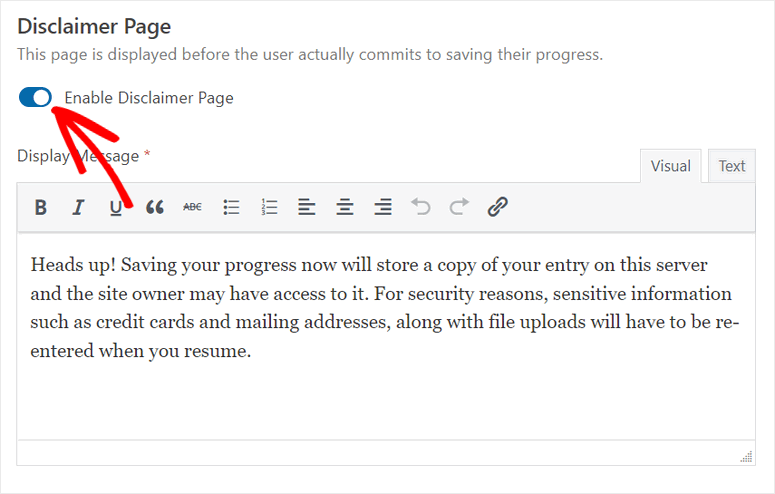
확인 메시지 사용자 정의
사용자가 저장 및 재개 옵션을 선택하고 고지 사항 메시지를 승인한 후 확인 메시지를 표시할 수 있습니다.
면책 조항 텍스트와 마찬가지로 확인 페이지에 미리 작성된 텍스트가 있음을 알 수 있습니다. 원하는 경우 메시지를 사용자 정의할 수 있습니다.
그러나 사용자가 나중에 양식 작성을 재개할 수 있도록 모든 중요한 지침을 포함해야 합니다.
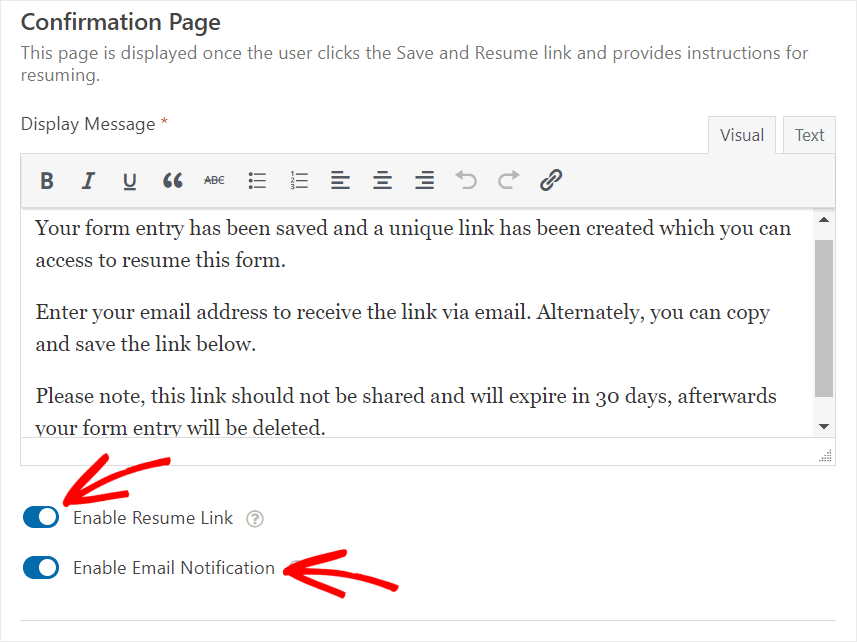
WPForms 저장 및 재개 애드온을 사용하면 양식 제출을 재개하기 위해 사용자에게 두 가지 옵션을 제공할 수 있습니다. 그들은:
- 이력서 링크 활성화: 사용자가 복사하여 나중에 양식을 완성하는 데 사용할 수 있는 저장 및 재개 링크를 추가합니다.
- 이메일 알림 활성화: 사용자의 이메일 주소를 요청하고 이메일 알림에 링크를 보냅니다. 따라서 사용자는 나중에 이메일을 열고 링크를 클릭하여 원할 때 언제든지 양식을 작성할 수 있습니다.
두 옵션을 동시에 활성화할 수도 있습니다.
이메일 알림 저장 및 재개 사용자 정의
이메일 알림 옵션을 활성화하면 아래에 텍스트 편집기가 표시됩니다.
이메일 알림에 저장 및 재개 링크를 추가하려면 {resume_link} 스마트 태그를 사용해야 합니다.
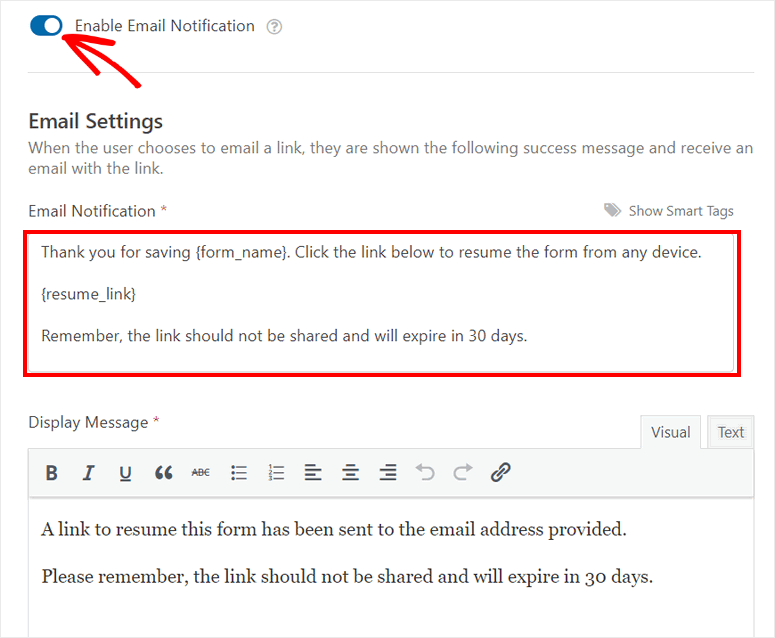
마지막으로 메시지 표시 옵션이 표시 됩니다. 양식 이력서 링크가 포함된 이메일이 전송되었음을 사용자에게 알리는 최종 확인 텍스트입니다.
설정을 잃지 않도록 양식 작성기에서 저장 버튼을 클릭하는 것을 잊지 마십시오.
5단계: 이메일 마케팅 제공업체와 연결
WPForms를 사용하면 인기 있는 마케팅 서비스를 WordPress 양식과 원활하게 통합할 수 있습니다. 이 기능을 사용하면 불완전한 양식을 작성하도록 사용자에게 자동 이메일을 보낼 수 있습니다.
양식 진행 상황을 이메일 목록에 저장하도록 선택한 사용자를 추가할 수 있습니다. 이렇게 하면 이러한 연락처에 태그를 지정하고 Drip 또는 Constant Contact와 같은 이메일 마케팅 서비스의 드립 시리즈에 추가할 수 있습니다.
이를 설정하려면 양식 작성기 내부의 마케팅 탭을 클릭하고 원하는 이메일 마케팅 제공업체를 선택하십시오. 그런 다음 화면의 지침에 따라 양식을 이메일 계정에 동기화할 수 있습니다.
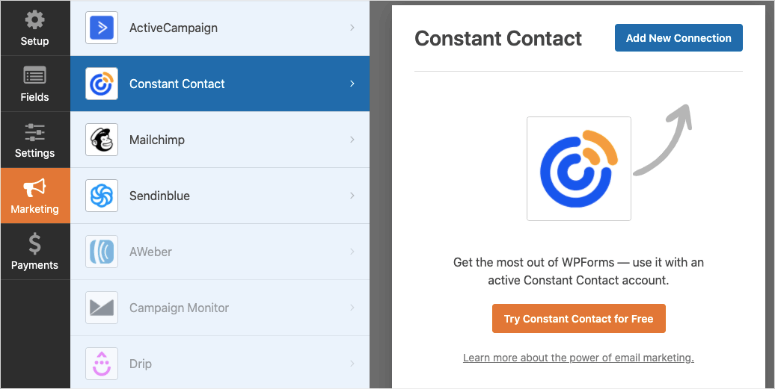
사용하는 이메일 서비스에 따라 계정 연결을 위해 API 키를 입력해야 할 수 있습니다. 계정 대시보드에서 키를 찾을 수 있습니다.
이제 WordPress 사이트에 양식을 추가하기만 하면 됩니다.
6단계: WordPress 양식 게시
WPForms를 사용하면 몇 번의 클릭으로 모든 WordPress 게시물, 페이지 및 사이드바에 양식을 쉽게 삽입할 수 있습니다.
WordPress 블록 편집기를 사용하는 경우 WPForms 블록을 검색하여 추가할 수 있습니다.
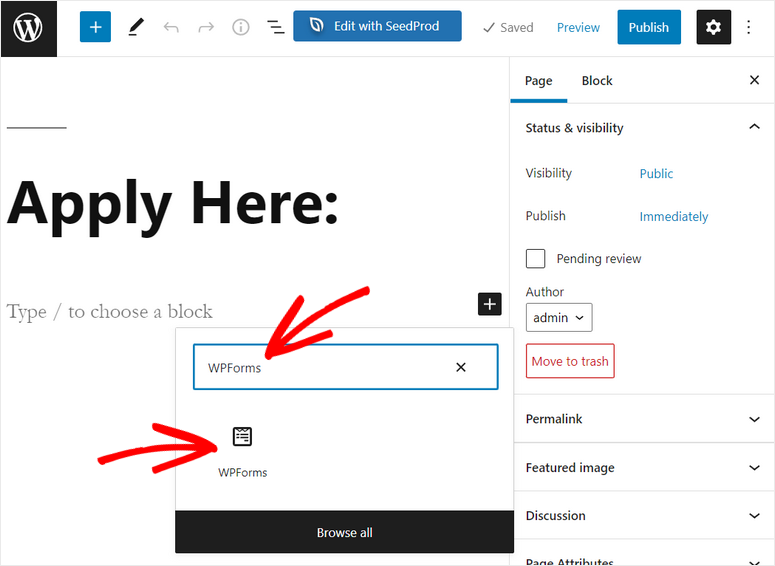
그런 다음 방금 만든 양식을 선택할 수 있는 드롭다운 메뉴가 표시됩니다.
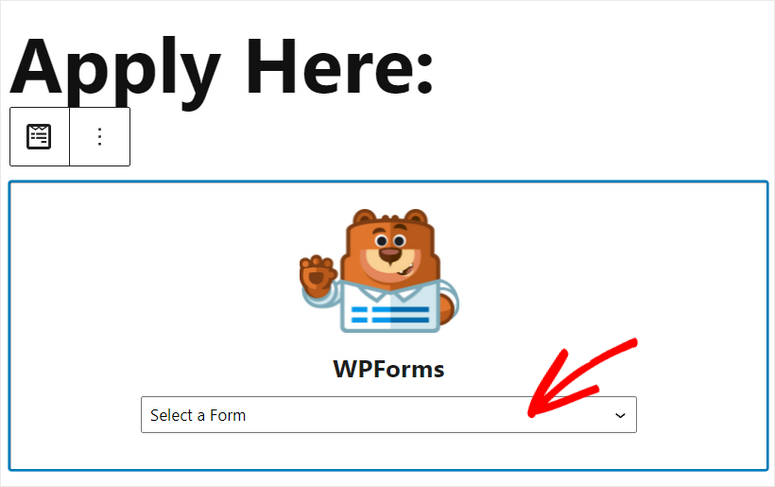
그런 다음 텍스트 편집기에서 양식 미리보기를 볼 수 있습니다. 사이트에 양식을 삽입하려면 오른쪽 상단 모서리에 있는 게시 버튼을 클릭하기만 하면 됩니다.
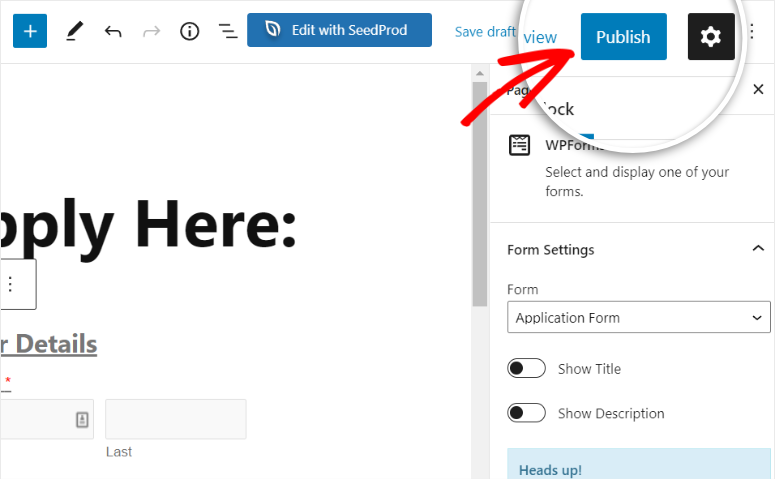
WordPress 클래식 편집기를 사용하는 경우 양식 추가 버튼을 클릭하고 양식을 쉽게 선택할 수 있습니다.
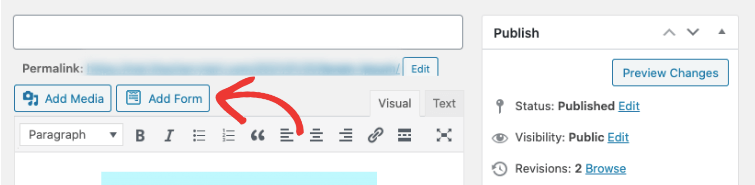
바닥글이나 사이드바와 같은 위젯 준비 영역에 WordPress 양식을 삽입할 수도 있습니다. 이를 위해 모양 » 위젯 탭으로 이동하여 WPForms 위젯을 오른쪽의 사이드바 또는 바닥글 메뉴로 끌어다 놓습니다.
그런 다음 드롭다운에서 양식을 선택하고 변경 사항을 저장할 수 있습니다.
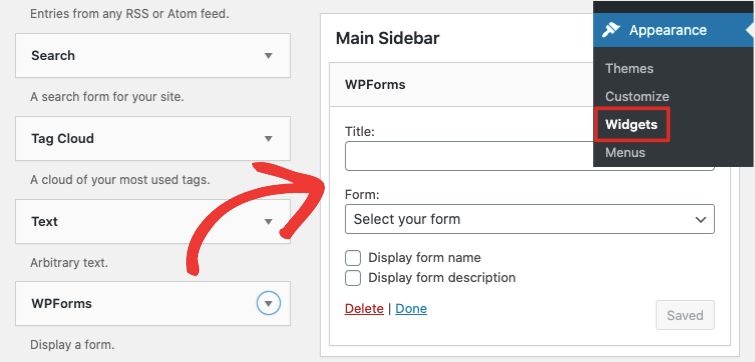
축하해요! WordPress 양식을 성공적으로 게시했습니다. 이제 웹사이트에서 저장 및 재개 기능이 어떻게 작동하는지 확인해 보겠습니다.
7단계: WordPress 양식 진행 상황 저장
WordPress 사이트에 양식을 추가한 후 저장 및 나중에 다시 시작 링크가 제대로 작동하는지 확인할 수 있습니다.
프런트 엔드에서 링크가 제출 버튼 옆에 있는 것을 볼 수 있습니다.
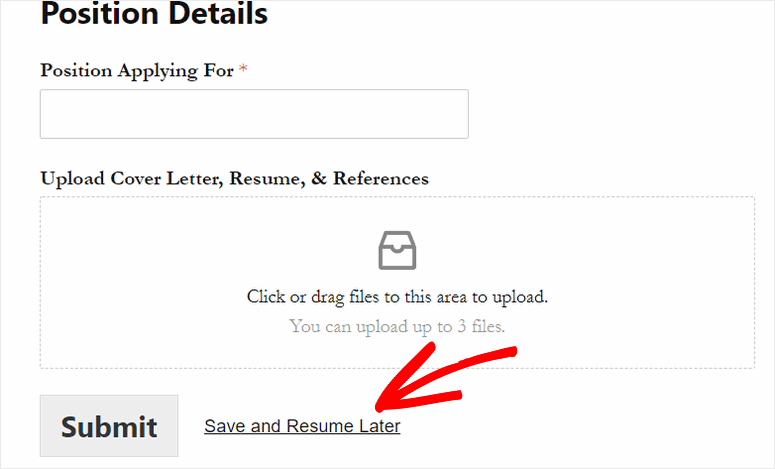
사용자가 저장 및 나중에 다시 시작 링크를 클릭할 때. 다음 창에서 고지 사항 메시지가 표시됩니다.
WordPress 양식 진행 상황을 저장하려는 경우 계속 버튼을 클릭할 수 있습니다. 그렇지 않은 경우 돌아가기를 클릭할 수 있습니다.

계속 버튼을 클릭하면 이력서 링크 옵션과 함께 확인 메시지가 표시됩니다.
양식에 이메일 알림 옵션을 추가한 경우 사용자는 이메일 주소를 입력하고 링크 보내기 버튼을 클릭해야 합니다.
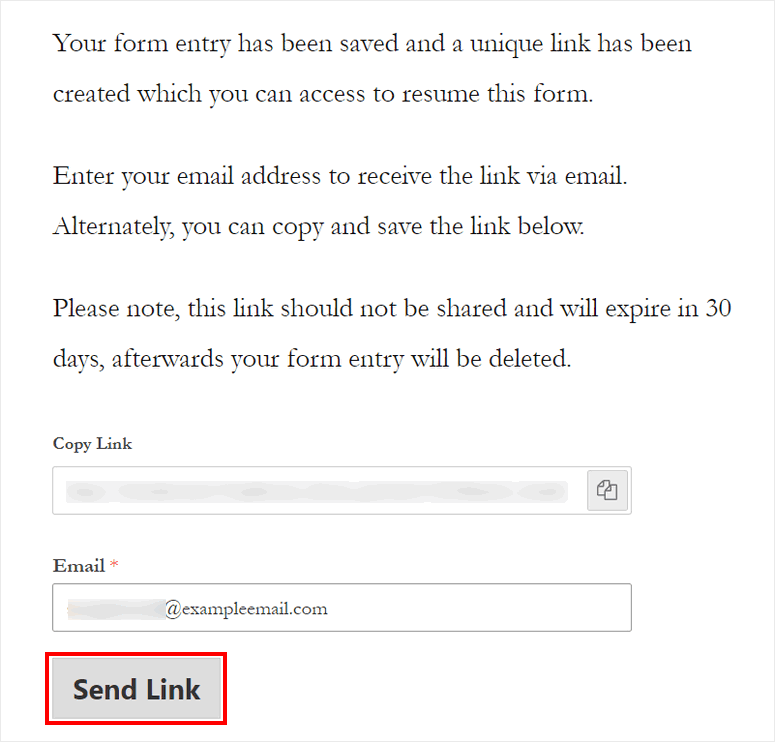
그러면 사용자는 받은 편지함에 이력서 링크가 포함된 이메일 알림을 받게 됩니다.
또한 WPForms를 사용하면 관리 대시보드에서 부분 양식 항목을 볼 수 있습니다. WPForms » 항목 페이지로 이동하면 여기에 모든 WordPress 양식에 대한 항목이 표시됩니다.
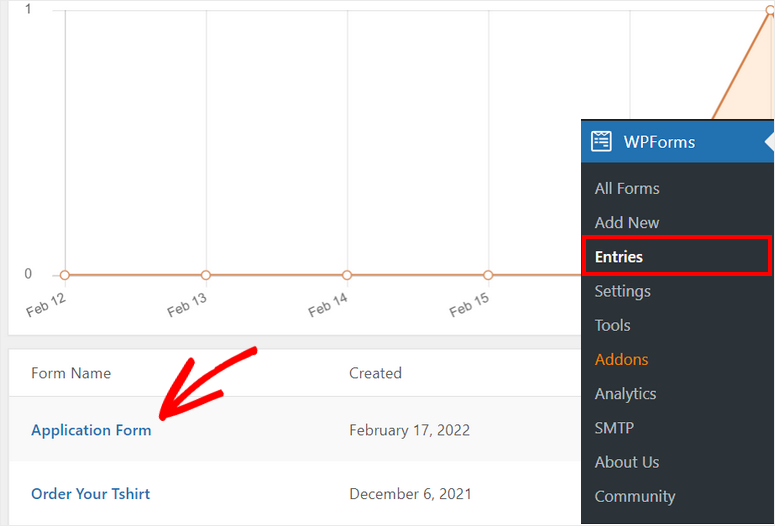
저장 및 재개 기능이 있는 양식을 선택하면 양식 항목의 상태가 부분적 으로 표시되는 것을 볼 수 있습니다. 사용자가 양식을 재개하고 나중에 제출하면 상태가 완료 됨 으로 변경됩니다.
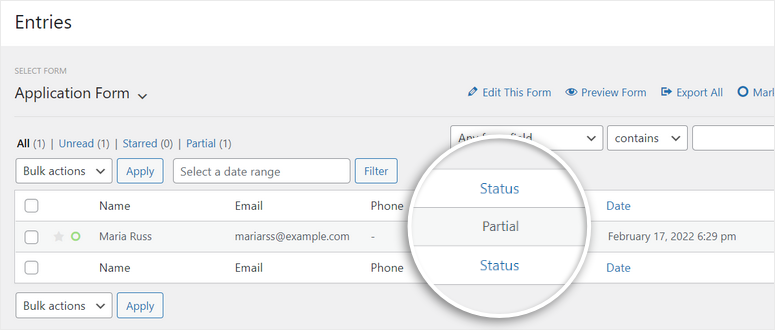
이와 같이 WPForms는 결제 옵션, 이메일 마케팅 통합, 양식 알림 등과 같은 여러 강력한 기능을 제공합니다.
이제 WPForms 빌더를 사용하는 방법을 알았으므로 웹 사이트에 다음과 같은 다른 양식을 만들 수도 있습니다.
- 검토 양식
- 문의 양식
- 예약 양식
- 설문조사 및 설문조사
- 뉴스레터 가입 양식
- 예약 양식
- 그리고 훨씬 더
페이지 빌더가 웹사이트와 더 많은 기능을 사용자 정의하도록 하려면 SeedProd를 확인할 수 있습니다. 멋진 테마, 랜딩 페이지 등을 만들 수 있는 WordPress용 #1 웹사이트 빌더 플러그인입니다.
그리고 그게 전부입니다! 이 기사가 사용자가 WordPress 사이트에서 양식 진행 상황을 저장하도록 허용하는 방법을 배우는 데 도움이 되었기를 바랍니다.
다음으로 저희가 선별한 리소스를 확인할 수 있습니다.
- Google Analytics에서 WordPress 양식 추적을 설정하는 방법
- 올바른 양식 알림 및 확인을 설정하는 방법
- WordPress용 최고의 이메일 캡처 도구 및 양식 빌더
이 게시물은 양식 추적, 이메일 알림 및 확인과 같은 WordPress 양식에 더 많은 기능을 추가하는 데 도움이 됩니다. 마지막 도구는 이메일 목록을 작성하는 데 적합한 도구를 찾는 데 도움이 됩니다.
